文章详情页
win11gpedit.msc找不到文件解决方法
浏览:47日期:2023-01-09 18:15:19
在win11中,我们可以通过运行gpedit.msc打开组策略,但是有的朋友最近遇到了win11gpedit.msc找不到文件或者是win11gpedit.msc打不开的情况,这可能是由于对应的策略文件丢失,将他找回就可以解决了。
【win11常见问题汇总】
win11gpedit.msc找不到文件方法一:
1、首先右键“此电脑”,打开“属性”
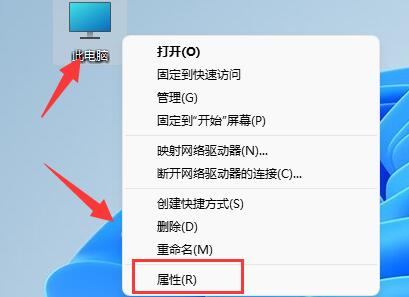
2、在Windows规格下确认你的系统版本“不是家庭版”
3、因为家庭版的win11系统不具备组策略功能,无法打开。
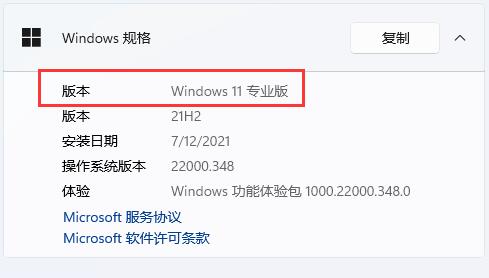
方法二:
1、如果确认电脑不是家庭版,那么可以进入此电脑,打开“c盘”
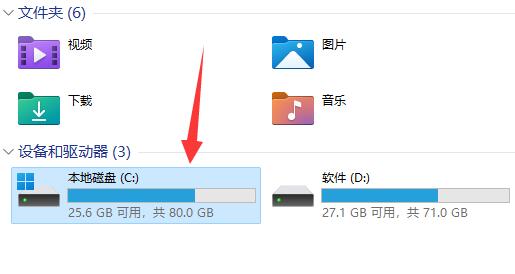
2、进入“Windows”下的“system32”文件夹。
3、找到“gpedit.msc”文件,双击打开它即可解决。
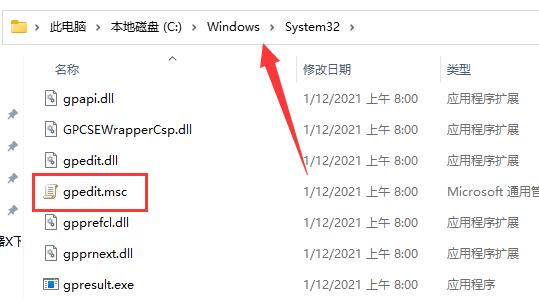
如果我们在system32文件夹下找不到gpedit.msc,那么只要在网上下载一个并放入该文件夹就可以了。
以上就是win11gpedit.msc找不到文件解决方法的全部内容,望能这篇win11gpedit.msc找不到文件解决方法可以帮助您解决问题,能够解决大家的实际问题是好吧啦网一直努力的方向和目标。
相关文章:
1. Centos7下删除virbr0网卡信息的方法2. Debian11怎么添加桌面快捷图标? Debian桌面快捷方式的添加方法3. Debian怎么更换背景? Debian11 Mate设置桌面背景的技巧4. Win10任务栏没有开始菜单怎么办?Win10任务栏没有开始菜单的解决方法5. uos如何安装微信? uos系统微信的安装教程6. Win10自带系统怎么清理电脑缓存和垃圾?Win10自动清理缓存教程7. Win11安卓子系统WSA 2211.40000.11.0更新发布 升级至 Android 138. Win7防火墙提示“错误3:系统找不到指定路径”怎么办?9. 统信UOS个人版(V201030)正式发布 新增功能汇总10. 如何在电脑PC上启动Windows11和Linux双系统
排行榜

 网公网安备
网公网安备